 悩んでいる子ねこ
悩んでいる子ねこノートパソコンの電源ボタンがめり込んで電源を入れることが出来なくなったので直し方を教えてください。
 ねこ先生
ねこ先生この記事では電源ボタンのへたったスポンジを隙間テープで自作して修理する方法を紹介します。
ノートパソコン:東芝 dynabook T45/NGY
電源ボタン陥没の直し方
ノートパソコンを裏に向けて バッテリーと裏カバー全面を外して電源ボタンを取り外します。

バッテリーはパソコンを裏返して固定ネジ2本を外します。
dynabook T45の4セルリチウムイオン電池はマザーボードのCMOS電池も兼ねているようです。

裏カバーは固定ネジ9本です。


フレキシブルケーブルは白い固定ロックを解除してから、ピンセットなどでフレキシブルケーブルをコネクタから引き抜きます。
固定ロックはピンセットなどで優しく引き上げて解除してください。固定ロックがコネクタから外れると再組み込みできなくなることがあります。





①15㎜幅5㎜厚の隙間テープをデザインナイフでカットして電源ボタンスポンジを自作しました。
②へたった電源ボタンのスポンジを取り除く。
③自作した電源ボタンスポンジに交換する。

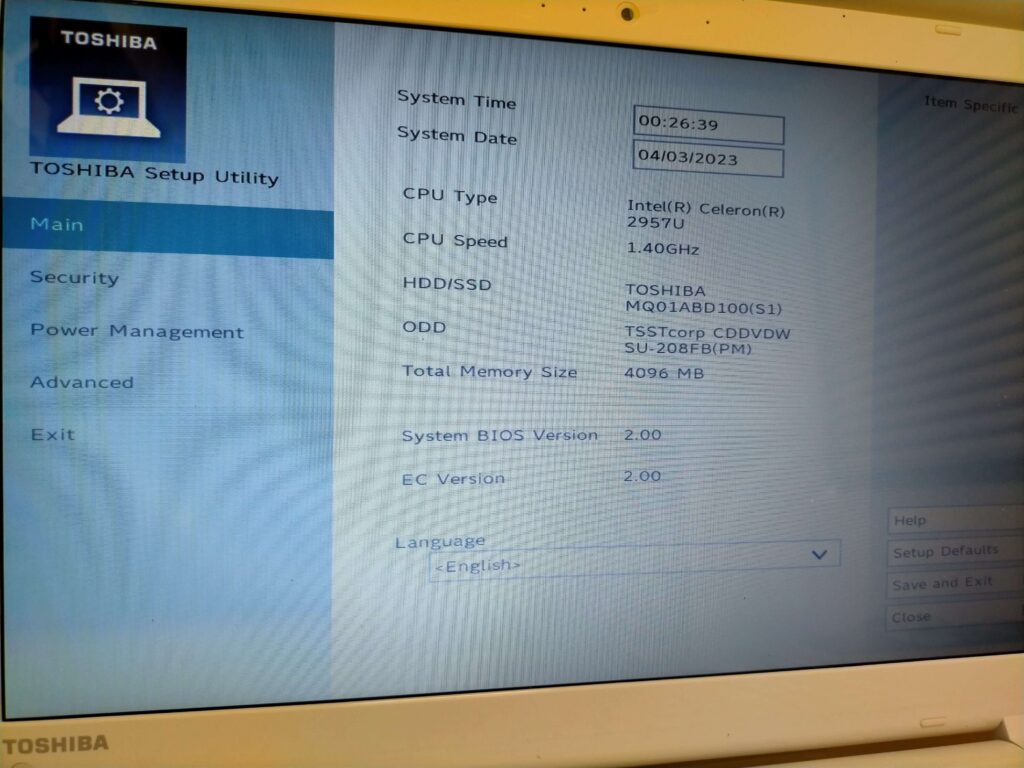
CMOS電池も兼ねているバッテリーを外したことにより内部時計がリセットされているので起動時に「F2」キーを押して現在時刻を入れる。
以上で終了です。
電源ボタン修理後ブルースクリーン
今回はご近所様のノートパソコン電源ボタンは上記の手順で完全に良くなったのですが、一緒にお預かりしたACアダプターが故障しており負荷がかかると電圧が下がってしまう症状により電源ボタン修理完了して内部時計設定中に電源が落ちてしまいました。
その後、壊れたACアダプターではなく定電圧電源を使用して電源を立ち上げるとブルースクリーンでWindows8を立ち上げることはできませんでした。
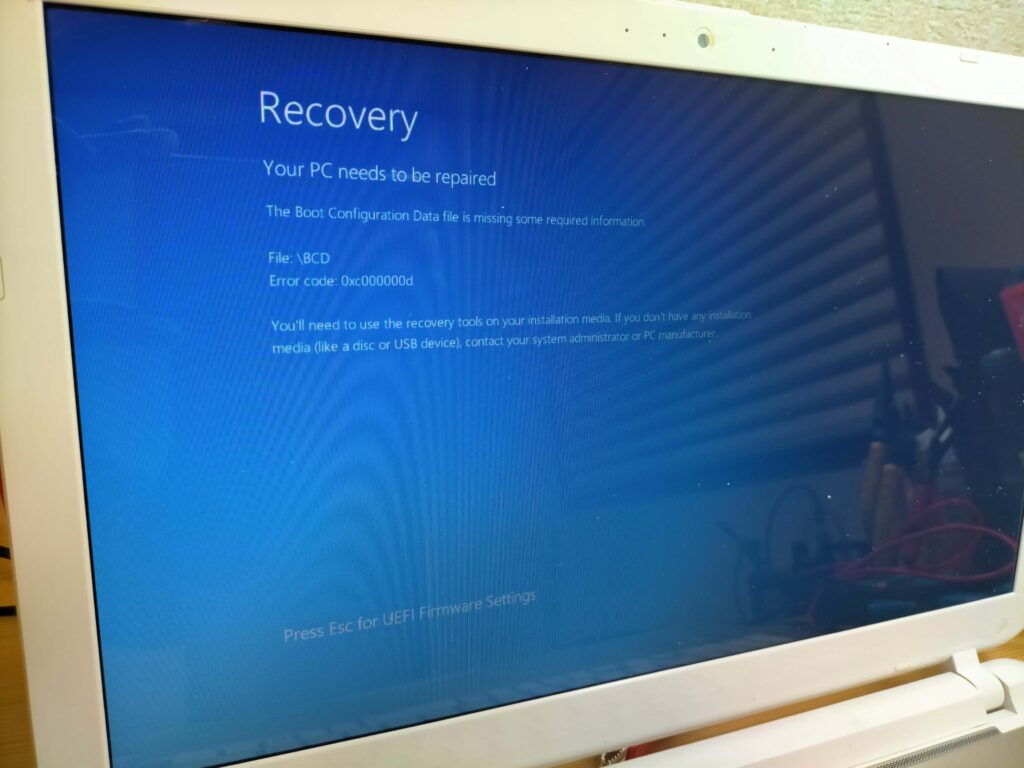
Recovery
Your PC needs to be repaired
The Boot Configuration Data file missing some required information
File:\BCD
Error code:0xc000000d
起動設定を保存しているBCD(Boot Configuration Data)ファイルが破損した表示メッセージです。
ブルースクリーンの原因は、フリーズ後の「電源ボタンの故障による電源長押し」「ACアダプターの故障」による強制シャットダウンのタイミングが悪くBCDファイルが壊れてしまったのだと思われます。
東芝製ですのでHDDリカバリーするために電源スイッチを押し、すぐにキーボードの[0](ゼロ)キー(かな入力の[わ]キー)を数回押して、システムの復元を試みましたが実行することができませんでした。
Windowsインストールディスクを持っていないかノートパソコンの持ち主に確認したのですが、ないとのことでしたので約9年と使用期間も長くACアダプターも故障しており、またハードディスクが故障している可能性もあるのでBCDファイル再構成を諦めて新たにノートパソコンを探してあげることにしました。

パソコンを買い替えるなら
後日シニア夫婦のために購入したパソコンは、年齢のことを考え以下の15インチノートパソコンにしました。
自宅でエクセル、ワード、youtubeの視聴のみしか利用しないとのことでしたので、できるだけ丁度よいスペックで電力消費の低いモデルを選択しました。
ASUS R543MA-GQ1191TS スターグレー
15.6型 /Windows10 Home /intel Celeron N4020/Office HomeandBusiness /メモリ:4GB /SSD:256GB /2021年モデル]
メモリ4GBだったので少し心配していたのですが、実際Google Chromeでタブ3つ開いて検索をかけたまま新たにタブ2つ開いてyoutubeを2つ同時に再生させましたが動作に問題ありませんでした。その時タスクマネージャーでメモリのパフォーマンスを確認しましたがメモリ使用量は60%程度、またintel Celeron N4020はWindows 11 でサポートされている Intel プロセッサですのでシニア夫婦には丁度良いスペックのノートパソコンでした。
ブログ作成とCanva・MediBang Paint Pro・ペイント3Dでの画像編集程度の作業をするブロガーでも上記Celeron N4020メモリ4GBのノートパソコンで違和感ありませんでした。
ノートパソコンを買い替えるなら念のためCeleronよりスペックが上の新しい第12世代Alder Lake-Nインテル® プロセッサー N100メモリ8~16GBなどの消費電力が低く小スペースなノートパソコンがおすすめです。
また、ネットでノートパソコンを安く購入した後、古いノートパソコンを処分するなら以前は燃えないゴミで自治体に回収してもらえたので楽だったのですが、現在は自治体での回収ができません。
無料回収、送料無料でパソコンを処分するならパソコンを中古でリユースしてくれる業者に依頼するのが現在では一番楽な方法かもしれません。詳しい情報はこちら→10年以上前のパソコンでも買取り価格が付きます!




